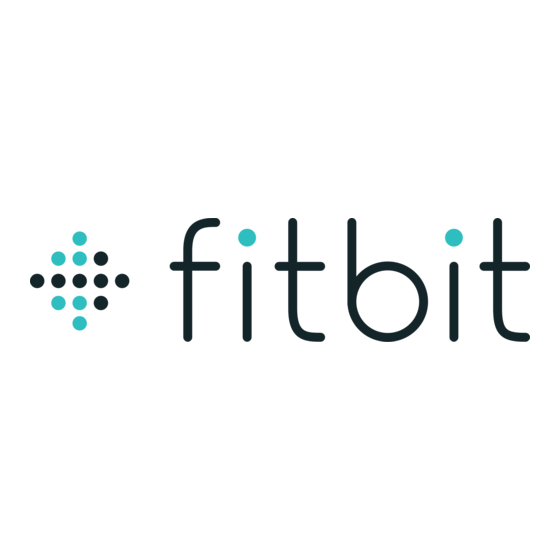
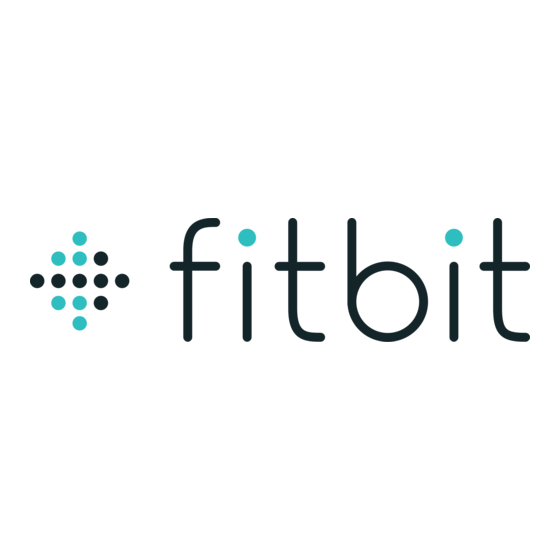
Fitbit Ionic Manual Del Usuario
Ocultar thumbs
Ver también para Ionic:
- Manual del usuario (65 páginas) ,
- Manual del usuario (71 páginas)
Tabla de contenido
Publicidad
Enlaces rápidos
Publicidad
Tabla de contenido

Resumen de contenidos para Fitbit Ionic
- Página 1 Manual del usuario Versión 2.0...
-
Página 2: Tabla De Contenido
Configuración con un PC con Windows 10 ................10 Conexión a una red wifi ........................10 Sincronización de los datos con la cuenta de Fitbit ............... 11 Cómo llevar Ionic ..........................11 Colocación durante los ejercicios y durante el resto del día .......... 11 Muñeca .............................. - Página 3 Navegación básica .......................... 17 Accesos directos a Fitbit Pay, control de música y notificaciones ......19 Accesos directos a las aplicaciones favoritas ..............20 Desactivación de la pantalla ....................... 21 Duración de la batería y carga ....................... 21 Cuál es el nivel de la batería ....................... 21 Carga de Ionic ..........................
- Página 4 Comprobación del ritmo cardiaco ....................43 Zonas predeterminadas de ritmo cardiaco ................. 43 Zonas personalizadas de ritmo cardiaco ................45 Entrenamiento con Fitbit Coach ....................46 Cómo compartir la actividad ......................46 Monitorización de la puntuación sobre la capacidad aeróbica ........46...
- Página 5 Descarga de música y podcasts con un Mac ..............52 Control de la música ......................... 54 Control de música en Ionic o cambio del dispositivo de salida ........54 Control de música y reproducción de audio en el teléfono .......... 55 Conexión de dispositivos de audio Bluetooth ..............
- Página 6 Restablecimiento de los valores de fábrica ..............67 Información general y especificaciones ................68 Sensores ..............................68 Materiales .............................. 68 Tecnología inalámbrica ........................68 Información acerca de la tecnología de tacto ................ 68 Batería ..............................68 Memoria ..............................69 Visualización ............................69 Tamaño de correa ..........................
- Página 7 Filipinas ..............................75 Serbia ..............................76 Singapur ..............................76 Sudáfrica ..............................76 Corea del Sur ............................77 Taiwán ..............................77 Emiratos Árabes Unidos ........................78 Vietnam ..............................78...
-
Página 8: Puesta En Marcha
Cable de carga Correa pequeña adicional correa grande Las correas desmontables de Ionic vienen en una gran variedad de colores y materiales, que se venden por separado. Contenido de este manual Te explicaremos cómo crear una cuenta de Fitbit y nos aseguraremos de que el smartwatch pueda transferir los datos que recopila a tu panel. -
Página 9: Configuración De Fitbit Ionic
Android o Windows 10. Si no tienes móvil ni tableta, también puedes utilizar un PC con Windows 10 equipado con Bluetooth. La cuenta de Fitbit te solicitará información como tu estatura, peso y sexo con el fin de calcular la longitud de tu zancada y estimar la distancia recorrida, el metabolismo basal y las calorías que quemas. -
Página 10: Configuración Con Un Pc Con Windows 10
Para obtener los mejores resultados, conecta Ionic a la red wifi de tu casa o tu lugar de trabajo. Asegúrate de conocer la contraseña de la red antes de conectarte. -
Página 11: Sincronización De Los Datos Con La Cuenta De Fitbit
Ionic también se sincroniza con la aplicación cada 15 minutos si está activada la opción de sincronización continua. Para activar esta función: En el panel de la aplicación de Fitbit, toca o haz clic en el icono Cuenta ( ) > mosaico de Ionic > Sincronización continua. -
Página 12: Muñeca
Muñeca Para disfrutar de una mayor precisión y facilidad de uso, Ionic necesita saber si lo llevas puesto en la mano dominante o no dominante. La mano dominante es la que utilizas para escribir y para comer. Si decides pasarte Ionic a la otra muñeca, cambia... -
Página 13: Opciones Básicas
Opciones básicas Aprende a gestionar la configuración de Ionic, define un código PIN personal, cambia la correa, navega por la pantalla, carga el smartwatch y mucho más. Ajuste de la configuración Gestiona ajustes básicos de la configuración como el brillo, el ritmo cardiaco y los dispositivos Bluetooth que se emparejan directamente con el smartwatch. -
Página 14: Accesos Directos
Si los auriculares Fitbit Flyer están conectados a Ionic, el nivel de la batería de los auriculares aparecerá en la esquina superior derecha. Si tienes conectado otro dispositivo de audio con Bluetooth, el nivel de la batería puede aparecer según... -
Página 15: Activación Del Bloqueo Del Dispositivo
Activa el bloqueo del dispositivo o restablece el código PIN en la aplicación de Fitbit: En el panel de la aplicación de Fitbit, toca o haz clic en el icono Cuenta ( ) > mosaico de Ionic > Bloqueo del dispositivo. -
Página 16: Extracción De Una Correa
Para cambiar la correa, quita primero la correa que viene colocada en el smartwatch. A continuación, sigue estos pasos para colocar la nueva correa. 1. Dale la vuelta al Ionic y busca los cierres de la correa (hay uno en cada extremo, donde la correa entra en contacto con el marco). -
Página 17: Navegación Por Ionic
Navegación por Ionic El Ionic tiene una pantalla táctil LCD de color y tres botones: superior, inferior y atrás. Navega por Ionic deslizando de lado a lado y de arriba abajo o pulsando los botones. Navegación básica La pantalla de inicio es el reloj. En la pantalla del reloj: •... - Página 18 Monitorización automática. Para abrir una aplicación, desliza el dedo para encontrar la aplicación y, a continuación, tócala. Para obtener más información acerca de cómo gestionar las aplicaciones, consulta help.fitbit.com.
-
Página 19: Accesos Directos A Fitbit Pay, Control De Música Y Notificaciones
Accesos directos a Fitbit Pay, control de música y notificaciones Mantén pulsado los botones del Ionic para usar Fitbit Pay, controlar la música y ver las notificaciones de forma más rápida. El Ionic muestra las notificaciones a medida que llegan y también las guarda para que puedas consultarlas más tarde. -
Página 20: Accesos Directos A Las Aplicaciones Favoritas
Accesos directos a las aplicaciones favoritas Pulsa los botones del Ionic para acceder rápidamente a tus aplicaciones favoritas. Para acceder a estos accesos directos, debe estar en la pantalla del reloj de Ionic. Los botones están asignados de la siguiente manera: •... -
Página 21: Desactivación De La Pantalla
Cuál es el nivel de la batería Comprueba el nivel de la batería en cualquier momento: en la pantalla del reloj, desliza a la derecha a la pantalla de accesos directos o abre el panel de Fitbit. Batería totalmente cargada... -
Página 22: Carga De Ionic
Si la batería es realmente baja (menos de 4 horas restantes), el indicador de batería rojo parpadea. Batería baja El wifi no funciona en Ionic cuando la batería está por debajo del 25 % aproximadamente. Carga de Ionic Para cargar tu smartwatch, sigue estos pasos: 1. -
Página 23: Mantenimiento Del Smartwatch
Batería cargándose Mantenimiento del smartwatch Es importante que limpies y seques Ionic con regularidad. Para obtener instrucciones y más información, consulta http://www.fitbit.com/productcare. Uso de Ionic sin un teléfono Las funciones más importantes del smartwatch se han diseñado para que no sea... -
Página 24: Formatos Del Reloj
Formatos del reloj Ionic incluye una gran variedad de formatos del reloj para que puedas personalizar el aspecto de tu smartwatch y monitorizar las estadísticas que más te interesen. Cambia el formato del reloj en la aplicación de Fitbit. Para obtener más información acerca de los formatos del reloj, consulta... -
Página 25: Precisión
Establece, gestiona y elimina alarmas por vibración directamente en la pantalla del smartwatch en la aplicación Alarmas ( ). Para obtener instrucciones sobre cómo configurar una alarma, visita help.fitbit.com. Alarmas Cómo descartar o posponer una alarma silenciosa Cuando se apaga la alarma por vibración, el smartwatch emite un destello y vibra. -
Página 26: Medición De La Duración De Actividades Con El Cronómetro
Puedes posponer la alarma las veces que quieras. Ionic pospone la alarma automáticamente si la ignoras durante más de 1 minuto. Medición de la duración de actividades con el cronómetro Para utilizar el cronómetro: 1. En Ionic, abre la aplicación Temporizador ( 2. -
Página 27: Monitorización Del Tiempo Transcurrido Con El Temporizador De Cuenta Atrás
3. Toca la pantalla y, a continuación, desplázate para programar el temporizador. 4. Pulsa el botón de retroceso para volver a la pantalla anterior. 5. Toca el botón de inicio para empezar. Ionic parpadea y vibra cuando el tiempo asignado se agota. -
Página 28: Monitorización Automática
Monitorización automática Ionic monitoriza de forma continua una serie de estadísticas cuando lo llevas puesto, incluida la actividad por horas y el ritmo cardiaco. Asimismo, hace un seguimiento de tu ejercicio y el sueño automáticamente. Los datos se envían al panel cada vez que sincronizas el smartwatch. -
Página 29: Monitorización De Un Objetivo Diario De Actividad
Monitorización de un objetivo diario de actividad Ionic monitoriza tu progreso de cara a un objetivo de actividad diario de tu elección. Cuando alcances tu objetivo, el smartwatch vibrará y mostrará un mensaje de celebración. -
Página 30: Monitorización De Una Actividad Por Horas
Monitorización de una actividad por horas Ionic te ayuda a mantenerte activo a lo largo del día monitorizando el tiempo que te encuentras inactivo y recordándote que debes moverte. Si no has dado al menos 250 pasos en una hora concreta, 10 minutos antes de que se acabe esa hora percibirás una vibración que te recordará... -
Página 31: Monitorización Del Sueño
Visualización del ritmo cardiaco Ionic utiliza la tecnología PurePulse para monitorizar el ritmo cardiaco de forma automática y continua. Ionic te permite ver tu ritmo cardiaco en tiempo real y tu ritmo cardiaco en reposo en tu smartwatch, en la aplicación Hoy ( ). -
Página 32: Ajuste Del Ritmo Cardiaco
Para cambiar los ajustes del ritmo cardiaco, abre la aplicación Configuración ( en Ionic > Ritmo cardiaco. Ten en cuenta que el LED verde de la parte posterior de Ionic sigue parpadeando aunque desactives la monitorización del ritmo cardiaco. -
Página 33: Notificaciones
Requisitos del calendario Para los eventos del calendario, Ionic muestra el título, la ubicación y la hora del evento además de cualquier detalle que hayas escrito. Para recibir alertas del calendario en tu smartwatch, asegúrate de que permites que la aplicación de calendario de tu teléfono envíe notificaciones. -
Página 34: Visualización De Notificaciones Entrantes
Fitbit o WhatsApp, toca Notificaciones de aplicaciones y, a continuación, activa las notificaciones que quieras ver en concreto. 4. Toca Notificaciones > Ionic en la esquina superior izquierda para volver a la configuración del dispositivo, que sincroniza el smartwatch para completar la configuración. -
Página 35: Gestión De Notificaciones
Fitbit y busca la aplicación específica en Notificaciones. Desactivación de todas las notificaciones Puedes desactivar todas las notificaciones en Ionic o en la aplicación de Fitbit. Para ello, en el smartwatch, desliza a la derecha en la pantalla del reloj hasta la pantalla de accesos directos. -
Página 36: Aceptación O Rechazo De Llamadas De Teléfono
Aceptación o rechazo de llamadas de teléfono Si se empareja con un iPhone, Ionic te permite aceptar o rechazar llamadas entrantes del teléfono. Para aceptar una llamada, toca el icono verde del teléfono en la pantalla de tu smartwatch. Ten en cuenta que no puedes hablar al... -
Página 37: Salud Y Forma Física
Salud y forma física Con Ionic, puedes monitorizar la actividad a través de la aplicación Ejercicio ( y completar los entrenamientos guiados con Fitbit Coach ( ) directamente en tu muñeca. Inicia una sesión de respiración profunda personalizada en la aplicación Relax ( ) si quieres encontrar momentos de tranquilidad a lo largo del día. -
Página 38: Comprobación De Estadísticas Durante El Ejercicio
4. Toca el icono de inicio o pulsa el botón inferior para comenzar a monitorizar el ejercicio. Ionic muestra 3 estadísticas en tiempo real que elijas. Desliza la estadística intermedia para desplazarte por tus estadísticas en tiempo real. Puedes ajustar las estadísticas que ves en la configuración de cada ejercicio. - Página 39 Ejercicio Estadísticas disponibles (durante el ejercicio) • Distancia (estadística superior) Correr • Ritmo (estadística intermedia) • Tiempo transcurrido Senderismo (estadística inferior) Caminar • Distancia (estadística superior) Bicicleta • Velocidad (estadística (al aire libre) intermedia) • Tiempo transcurrido (estadística inferior) • Nombre de intervalo Temporizador [Movimiento o Reposo]...
-
Página 40: Personalización De La Configuración De Ejercicios
“Avisos”) y monitorizar carreras con conexión GPS de forma automática sin necesidad de abrir la aplicación Ejercicio (se conoce como “Detección de carrera”). También puedes optar por mantener la pantalla encendida durante el ejercicio (se conoce como “Encendido permanente de pantalla”). Configuración de ejercicios en Ionic... -
Página 41: Comprobación Del Resumen De Entrenamientos
Comprobación del resumen de entrenamientos Después de completar un entrenamiento, Ionic muestra un resumen de tus estadísticas. Resumen de la carrera Sincroniza el monitor para guardar el entrenamiento en tu historial de ejercicios. Ahí... - Página 42 Ejercicio Resumen de las estadísticas (fin del ejercicio) • Tiempo transcurrido Correr • Distancia • Ritmo (medio) Senderismo • Ritmo cardiaco (medio) • Ritmo cardiaco (máx.) Caminar • Calorías quemadas • Pasos • Desnivel acumulado • Tiempo transcurrido Bicicleta • Distancia (al aire libre) •...
-
Página 43: Comprobación Del Ritmo Cardiaco
Ionic muestra tu zona actual y el progreso hacia tu ritmo cardiaco máximo junto a la lectura de tu ritmo cardiaco. En el panel de Fitbit, puedes ver el tiempo que has pasado en cada zona durante un día o ejercicio concretos. Según las recomendaciones de la American Heart Association (Asociación Estadounidense de... -
Página 44: Descripción
Icono Zona Cálculo Descripción Fuera de zona Por debajo del Tu ritmo cardiaco puede 50 % de tu ritmo ser elevado, pero no es cardiaco máximo. suficiente para que se considere ejercicio. Zona de quema Entre el 50 % y el Zona de ejercicio de de grasas 69 % de tu ritmo... -
Página 45: Zonas Personalizadas De Ritmo Cardiaco
Cuando no estés en esa zona, se mostrará el contorno de un corazón. Para obtener más información sobre la monitorización del ritmo cardiaco, incluidos los enlaces a información importante de la Asociación Americana del Corazón, consulta help.fitbit.com. -
Página 46: Entrenamiento Con Fitbit Coach
Monitorización de la puntuación sobre la capacidad aeróbica Cuando se utiliza con la aplicación de Fitbit, Ionic te ayuda a monitorizar tu forma física cardiovascular general. En el panel de la aplicación de Fitbit, toca el mosaico del ritmo cardiaco y, a continuación, desliza para ver tu puntuación de capacidad aeróbica (también conocida como VO2 máx.) y el nivel de capacidad aeróbica que... -
Página 47: Práctica De Sesiones De Respiración Guiada
Práctica de sesiones de respiración guiada La aplicación Relax ( ) de Ionic ofrece sesiones de respiración guiada personalizadas con las que puedes encontrar momentos de tranquilidad a lo largo del día. Puedes elegir entre sesiones de 2 o 5 minutos de duración. -
Página 48: Música Y Podcasts
Pandora, visita help.fitbit.com. Para descargar emisoras de Pandora: 1. Si no lo has hecho aún, asegúrate de que Ionic puede conectarse a tu red wifi: a. En el panel de la aplicación de Fitbit, toca o haz clic en el icono Cuenta ) >... - Página 49 Fitbit para completar la configuración. 5. En la aplicación de Fitbit, elige sincronizar automáticamente hasta 3 de tus emisoras favoritas de Pandora, o selecciona manualmente hasta 3 emisoras de entrenamiento.
-
Página 50: Música Personal Y Podcasts
Descarga de música y podcasts con un PC con Windows 10 Descarga listas de reproducción con música y podcasts personales de la biblioteca de iTunes o del reproductor de Windows Media en Ionic. Ten en cuenta que también puedes crear listas de reproducción en la aplicación de escritorio de Fitbit arrastrando y soltando canciones para añadirlas. - Página 51 Conexión a una red wifi Asegúrate de que Ionic y el PC están conectados a la misma red wifi: 1. En el panel de la aplicación de Fitbit, toca o haz clic en el icono Cuenta ( ) > mosaico de Ionic.
-
Página 52: Descarga De Música Y Podcasts Con Un Mac
> Aceptar. Conexión a una red wifi Asegúrate de que Ionic y el Mac estén conectados a la misma red wifi: 1. En el panel de la aplicación de Fitbit, toca el icono Cuenta ( ) >... - Página 53 4. Haz clic en Continuar para avanzar a lo largo del proceso de instalación. Descarga de listas de reproducción 1. Conecta el smartwatch al cargador. 2. En la ventana de Fitbit Connect en el ordenador, haz clic en Gestionar mi música. 3. Inicia sesión en tu cuenta de Fitbit.
-
Página 54: Control De La Música
Ionic, consulta help.fitbit.com. Control de la música Controla la música y los podcasts que se reproducen en Ionic o en tu teléfono, o cambia el dispositivo con salida de audio por Bluetooth. Control de música en Ionic o cambio del dispositivo de salida 1. -
Página 55: Control De Música Y Reproducción De Audio En El Teléfono
3. Para abrir otros controles, toca los 3 puntos (...) en la esquina superior izquierda. 4. Toca Teléfono para cambiar la fuente de audio de Ionic a tu teléfono. A continuación, utiliza el smartwatch para controlar el audio que se está... -
Página 56: Conexión De Dispositivos De Audio Bluetooth
Conexión de dispositivos de audio Bluetooth Conecta hasta 8 dispositivos de audio Bluetooth con Ionic, incluidos los auriculares Fitbit Flyer, para escuchar listas de reproducción desde tu smartwatch. Cuando añadas un nuevo dispositivo audio Bluetooth por primera vez, asegúrate de que tanto el dispositivo como Ionic están en modo de emparejamiento. - Página 57 (desliza hacia la derecha desde la pantalla del reloj). Si conectaste otro dispositivo de audio Bluetooth a Ionic, podrás ver el nivel de la batería en la pantalla de accesos directos dependiendo del dispositivo.
-
Página 58: Fitbit Pay
Fitbit Pay Ionic incluye un chip NFC integrado, que te permite usar tarjetas de crédito y débito en tu smartwatch. Empieza por configurar Fitbit Pay en la sección Wallet de la aplicación de Fitbit. A continuación, realiza compras en las tiendas que acepten pagos sin contacto desde tu smartwatch (incluso si viajas al extranjero). -
Página 59: Compras
Compras Realiza tus compras con Fitbit Pay en cualquier tienda que acepte pagos sin contacto. Para determinar si la tienda acepta Fitbit Pay, busca el símbolo que se muestra a continuación en el terminal de pago: Para pagar con Ionic: Todos los clientes excepto los que están en Australia:... - Página 60 Cuando el pago se realiza con éxito, el smartwatch vibra y puedes ver una confirmación en la pantalla. Si el terminal de pago no reconoce Fitbit Pay, asegúrate de que la pantalla del smartwatch se encuentra cerca del lector y que el cajero sabe que estás utilizando un pago sin contacto.
- Página 61 Por razones de seguridad, debes llevar puesto Ionic en la muñeca para utilizar Fitbit Pay. Para obtener más información acerca de Fitbit Pay, incluido cómo ver las transacciones realizadas con el smartwatch, consulta help.fitbit.com.
-
Página 62: Gestión De Aplicaciones
Uso de Ionic sin un teléfono. Galería de aplicaciones de Fitbit La galería de aplicaciones de Fitbit, a la que puedes acceder a través de la aplicación de Fitbit, es donde puedes buscar e instalar aplicaciones para Ionic. Adición de aplicaciones Añade nuevas aplicaciones a Ionic desde la galería de aplicaciones de Fitbit. -
Página 63: Reordenación De Aplicaciones
Reordenación de aplicaciones Para cambiar la posición de una aplicación en Ionic, mantenla pulsada hasta que se seleccione y, a continuación, arrástrala a otra ubicación. Sabrás que la aplicación está seleccionada cuando aumente ligeramente de tamaño. Eliminación de aplicaciones Puedes eliminar la mayoría de las aplicaciones instaladas en Ionic. -
Página 64: Actualizaciones De Firmware
Fitbit en la que se te preguntará si deseas actualizar. Cuando empiece a actualizarse, aparecerá una barra de progreso en Ionic y en la aplicación de Fitbit hasta que haya finalizado la actualización. Para obtener los mejores resultados, asegúrate de que el smartwatch esté... -
Página 65: Solución De Problemas
Ionic debe estar en contacto con la piel. Mantén el brazo quieto y recto un momento y, a continuación, deberías poder ver tu ritmo cardiaco de nuevo. -
Página 66: Imposible Conectar Con Una Red Wifi
Para obtener los mejores resultados, utiliza la red wifi de tu casa o tu lugar de trabajo. Ionic no puede conectarse a redes wifi de 5 GHz, WPA de empresa ni a redes públicas que requieran registros, suscripciones o creación de perfiles. -
Página 67: Restablecimiento De Los Valores De Fábrica
Fitbit Pay. Si quieres darle tu Ionic a otra persona o deseas devolverlo para obtener un reembolso, realiza antes un restablecimiento de los valores de fábrica:... -
Página 68: Información General Y Especificaciones
• Un sensor de temperatura. Materiales La correa que incluye el Ionic está hecha de un material de elastómero flexible y duradero similar al que se usa en muchos relojes deportivos. No contiene látex. Hay correas disponibles de piel auténtica. -
Página 69: Memoria
Memoria Ionic guarda los datos y las estadísticas durante 7 días entre los momentos en los que sincronices el smartwatch. Los datos almacenados incluyen estadísticas diarias (como pasos, distancia, calorías quemadas, minutos de actividad, ritmo cardiaco y horas de inactividad frente a horas de actividad), así como las fases del sueño, las actividades de SmartTrack y los datos de los ejercicios. -
Página 70: Más Información
Más información Para obtener más información sobre tu smartwatch y panel, visita http://help.fitbit.com. Garantía y política de devoluciones Encontrarás información sobre la garantía y la política de devoluciones de fitbit.com en http://www.fitbit.com/returns. -
Página 71: Avisos De Seguridad Y Normativas
2. This device must accept any interference received, including interference that may cause undesired operation FCC Warning Changes or modifications not approved by Fitbit, Inc. could void the user’s authority to operate the equipment. Note: This equipment has been tested and found to comply with the limits for a Class B digital device, pursuant to part 15 of the FCC Rules. -
Página 72: Canadá: Declaración Del Ministerio De Industria De Canadá (Ic)
This device meets the FCC requirements for RF exposure in public or uncontrolled environments. FCC ID: XRAFB503 Canadá: Declaración del Ministerio de Industria de Canadá (IC) Notice to the User: The FCC and Industry Canada IDs can also be viewed on your device. -
Página 73: Declaración De Seguridad
Internetadresse abgerufen werden: www.fitbit.com/safety. Declación UE de Conformidad simplificada Por la presente, Fitbit, Inc. declara que el tipo de dispositivo de radio Modelo FB503 cumple con la Directiva 2014/53/UE. El texto completo de la declaración de conformidad de la UE está disponible en la siguiente dirección de Internet: www.fitbit.com/safety. -
Página 74: Australia Y Nueva Zelanda
Australia y Nueva Zelanda Notice to the User: Regulatory content for this region can also be viewed on your device. To view the content: • Tap Settings > About > Regulatory Info. China Notice to the User: Regulatory content for this region can also be viewed on your device. -
Página 75: Israel
Israel 51-61887 אישור התאמה .אי לבצע כל שינוי טכני בחלק המודולארי של המוצר Japón Notice to the User: Regulatory content for this region can also be viewed on your device. To view the content: • Tap Settings > About > Regulatory Info. Omán OMAN-TRA/TA-R/4605/17 D090258... -
Página 76: Serbia
Serbia И 005 17 Singapur Sudáfrica Notice to the User: Regulatory content for this region can also be viewed on your device. To view the content: • Tap Settings > About > Regulatory Info. -
Página 77: Corea Del Sur
클래스 B 장치 (가정 사용을위한 방송 통신 기기) : EMC 등록 주로 가정용 (B 급)으로하고, 모든 지역에서 사용할 수 있습니다 얻을이 장치. Taiwán Notice to the User: Regulatory content for this region can also be viewed on your device. To view the content: • Tap Settings > About > Regulatory Info. Fitbit Model FB503 CCAJ17LP4710T8... -
Página 78: Emiratos Árabes Unidos
Article 12 Without permission, any company, firm or user shall not alter the frequency, increase the power, or change the characteristics and functions of the original design of the certified lower power frequency electric machinery. Article 14 The application of low power frequency electric machineries shall not affect the navigation safety nor interfere a legal communication, if an interference is found, the service will be suspended until improvement is made and the interference no longer exists. - Página 79 ©2017 Fitbit, Inc. Todos los derechos reservados. Fitbit y el logotipo de Fitbit son marcas comerciales o marcas registradas de Fitbit en Estados Unidos y otros países. Para consultar una lista más completa de marcas comerciales de Fitbit, visita http://www.fitbit.com/legal/trademark-list. Las marcas comerciales de terceros...












